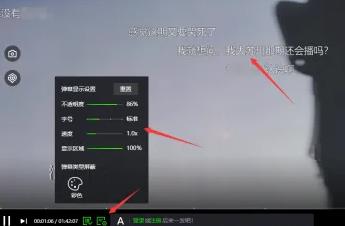在日常使用电脑的过程中,有时我们需要对某个页面进行截图,比如保存某个网页的内容或者是分享某个软件的截图给别人。不同的操作系统和浏览器都提供了不同的截图方法,下面将为大家介绍不同的截图方式和注意事项。
1.使用快捷键进行全屏截图
无论使用Windows系统还是Mac系统,都可以通过快捷键进行全屏截图。在Windows系统中,按下“Win+PrintScreen”即可保存全屏截图至默认图片保存路径;在Mac系统中,按下“Command+Shift+3”即可保存全屏截图至桌面。
2.利用截图软件进行截图
除了系统自带的截图功能外,还可以下载截图软件进行截图。常用的截图软件有Snipaste、PicPick等。这些软件在系统截图的基础上,提供了更多的截图方式和编辑功能,能够更好地满足用户的需要。
3.在浏览器中使用插件截图
在使用浏览器时,有些插件可以进行网页截图,比如FireShot、AwesomeScreenshot等。使用插件可以方便快捷地截取当前网页的全屏或者局部截图,同时还可以进行编辑和标注,非常适合需要频繁截图的用户。
4.注意截图文件格式
截图保存的文件格式也需要注意。一般来说,PNG格式不会丢失画质,同时还支持透明背景,一般作为截图的首选格式;JPEG格式虽然可以压缩文件大小,但是画质会有损失,不适合对画质要求较高的图片保存;而BMP格式则在保存时会占用大量的空间,不太适合长期保存的图片。
5.遵循版权法和隐私保护
在进行截图时,也需要遵循版权法和隐私保护的规定,不得截取他人的作品或者隐私信息进行传播,避免造成不必要的法律纠纷。
6.需要权限时,注意获取授权
在进行截图时,有些软件或者网页需要获取用户的授权,以便进行截图操作。此时,用户需要注意该软件或者网页需要获取的权限范围,确认后再进行截图操作,避免对自己的信息和设备造成安全隐患。
综上所述,电脑页面截图的方法和注意事项有很多。选择适合自己的方法和文件格式,并遵循法律规定和隐私保护,才能更好地进行页面截图,实现自己的需求。